postgresql的在windows下的安装
下载
官网地址
https://www.postgresql.org/
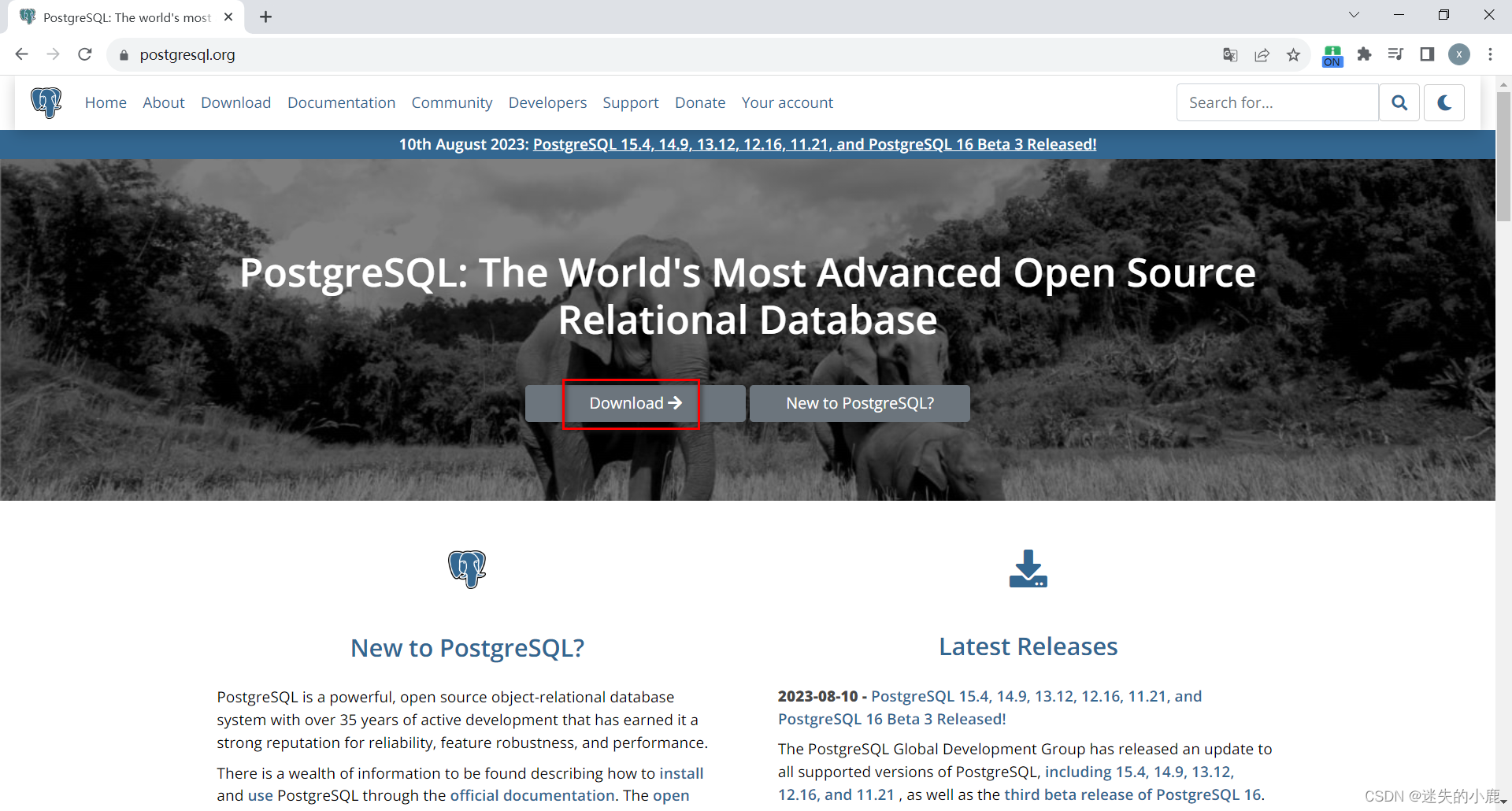
下载页面
https://www.postgresql.org/download/
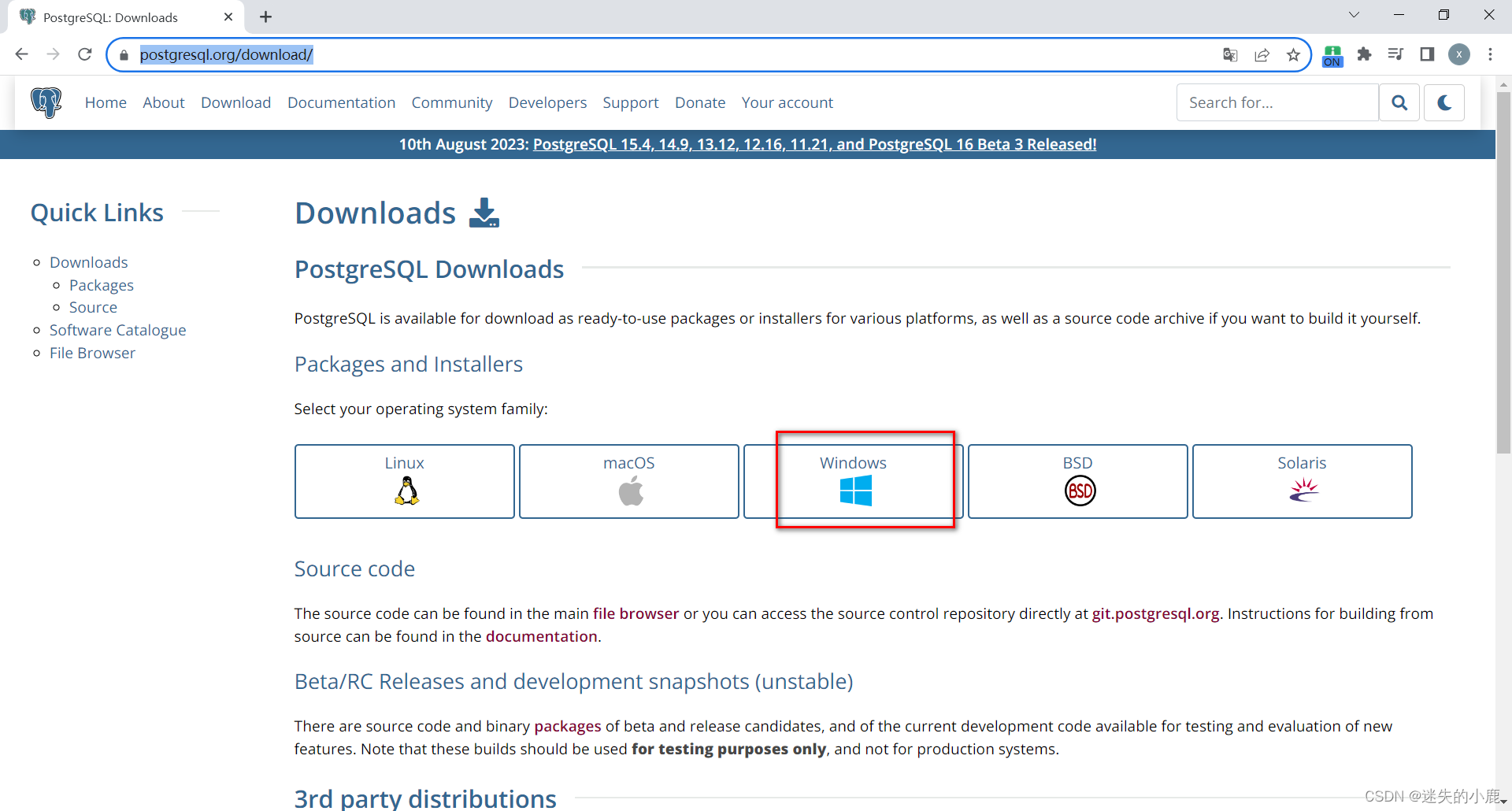
windows下载页面
https://www.postgresql.org/download/windows/
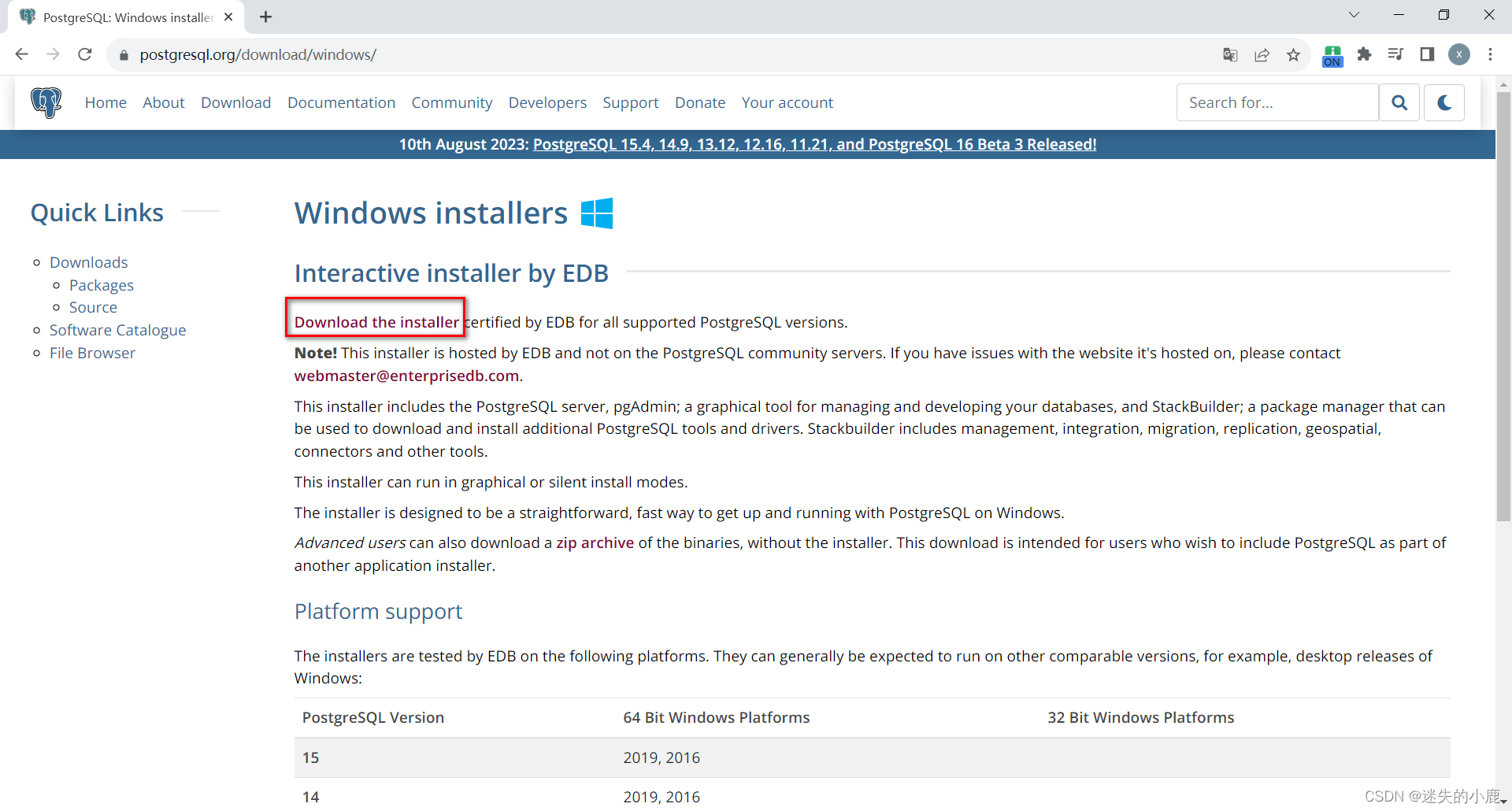
选择版本下载
https://www.enterprisedb.com/downloads/postgres-postgresql-downloads
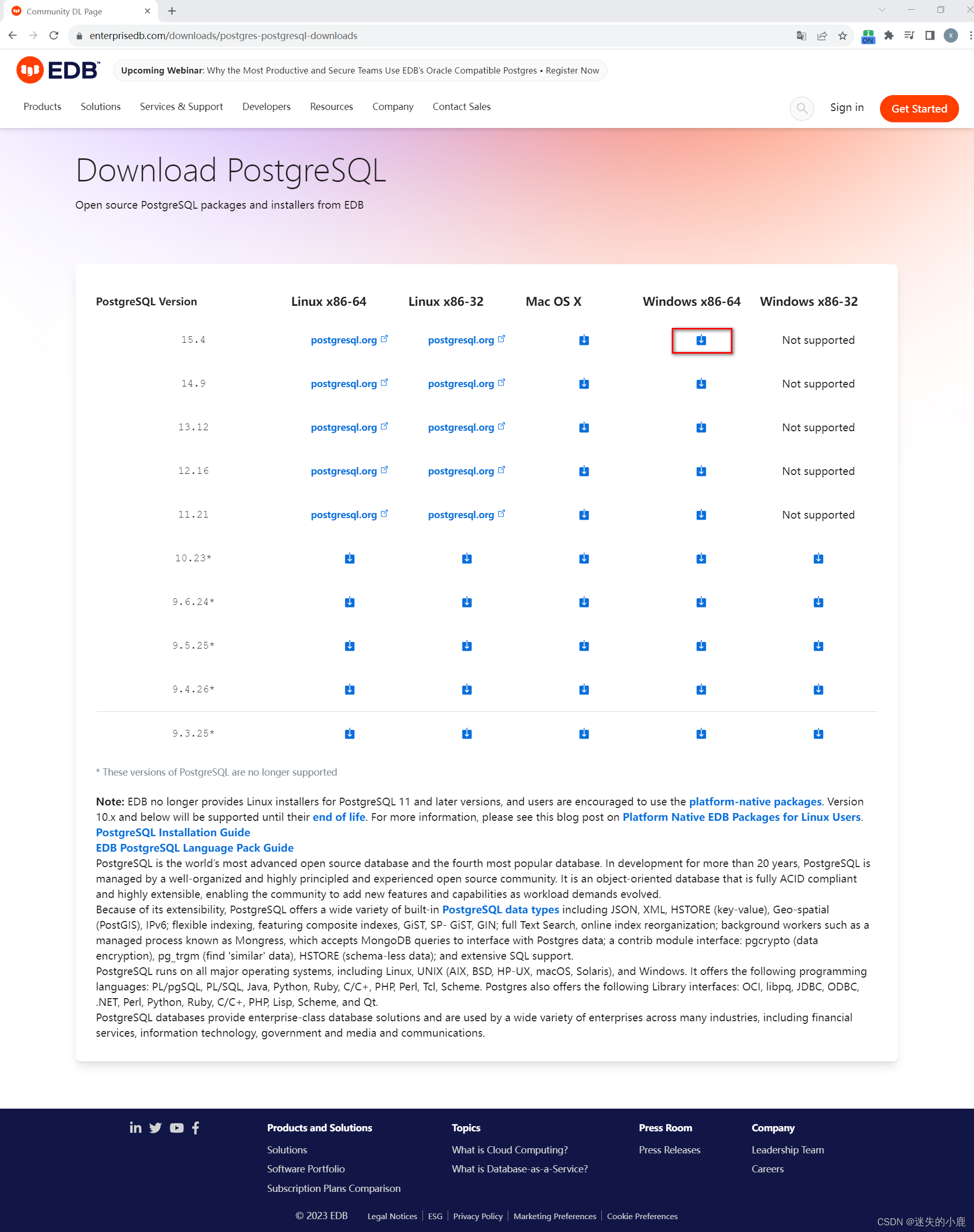
安装步骤
启动安装程序
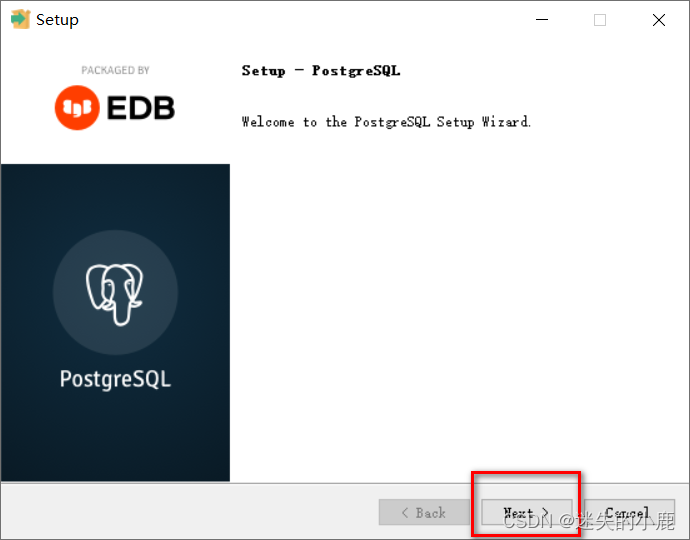
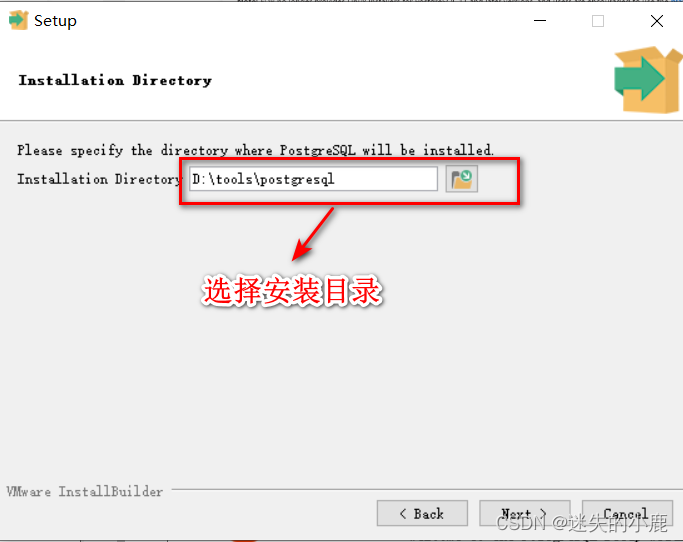
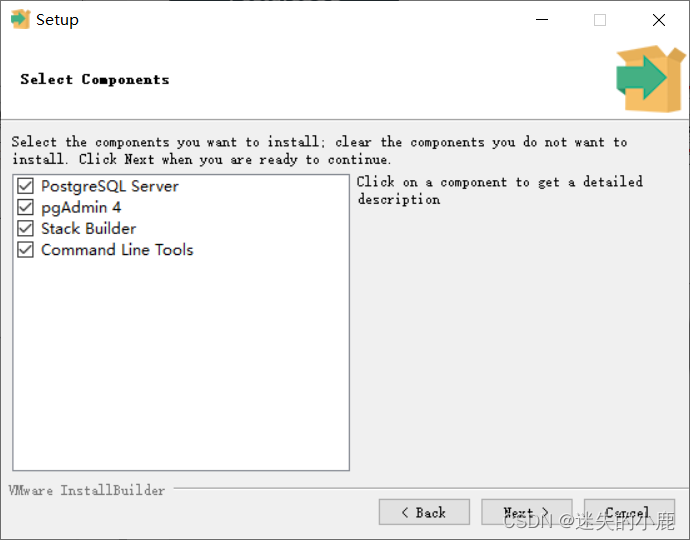
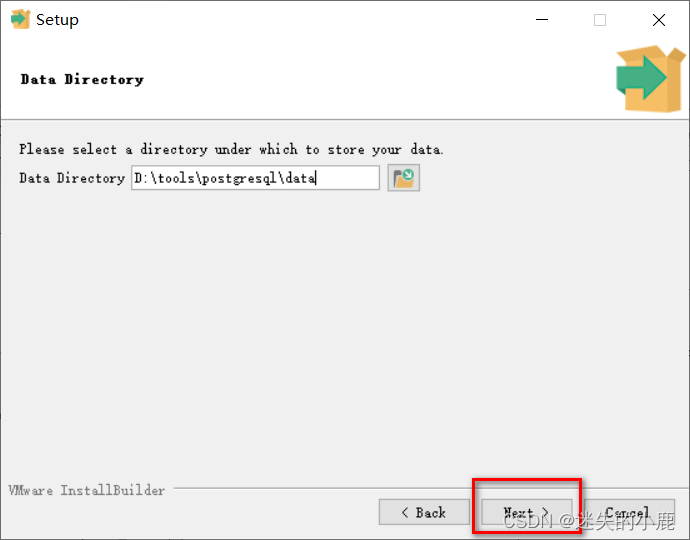
超级用户设置密码
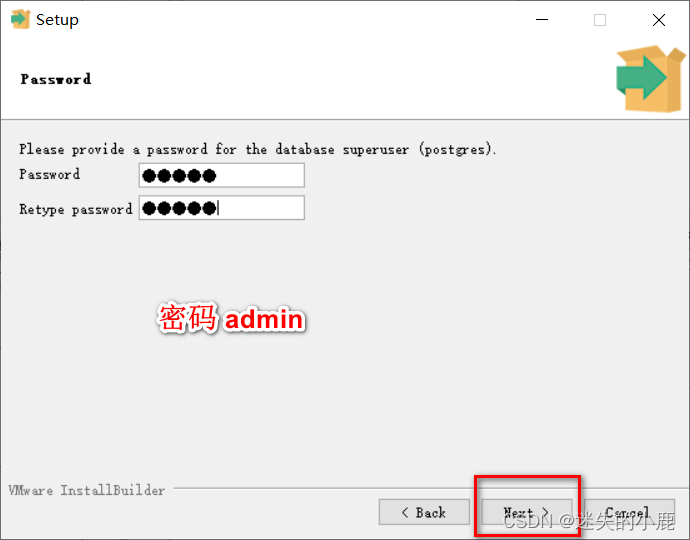
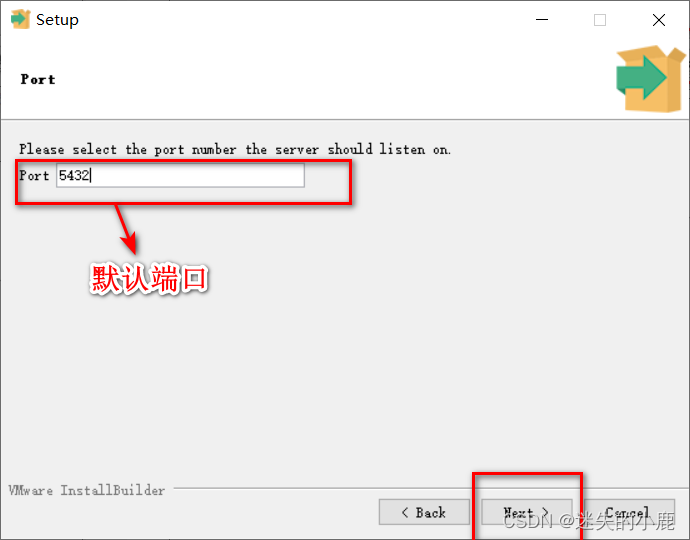
本地化设置
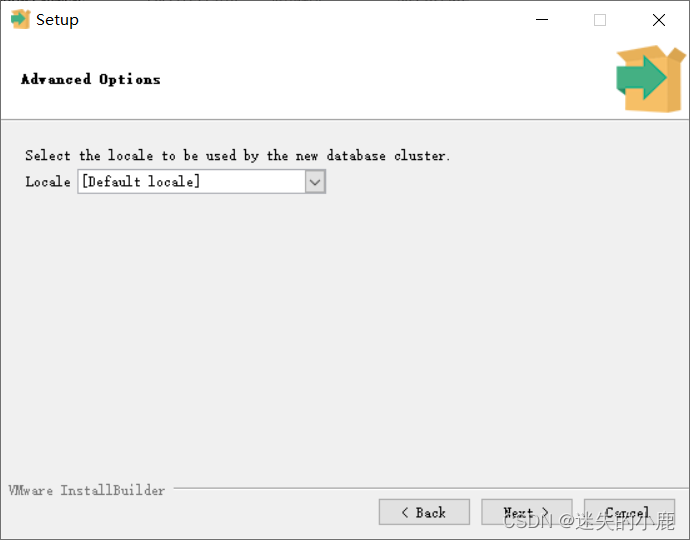
安装信息
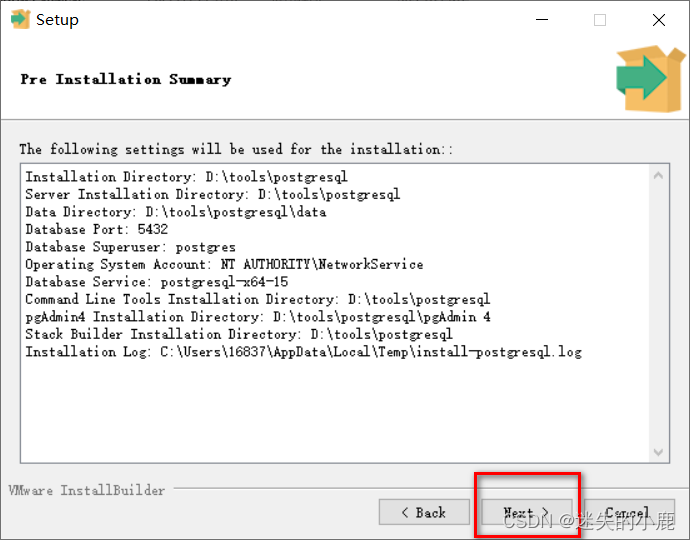
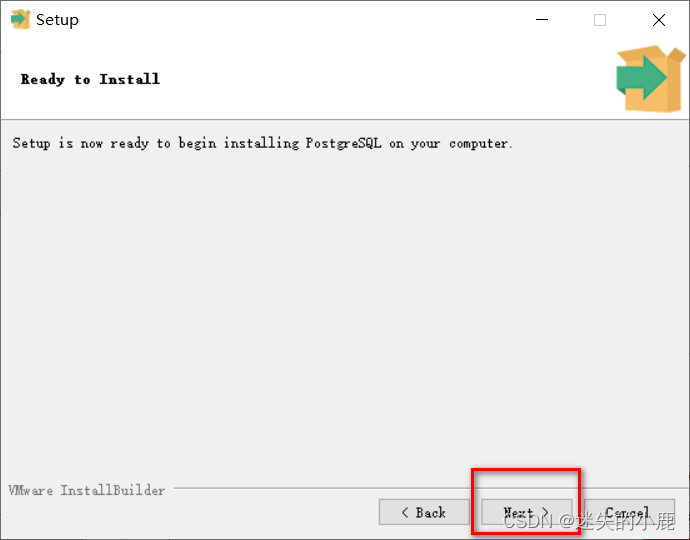
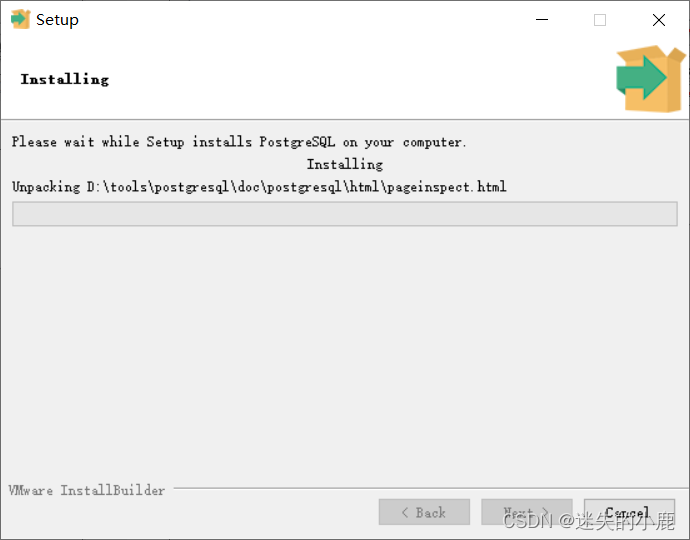
安装完成
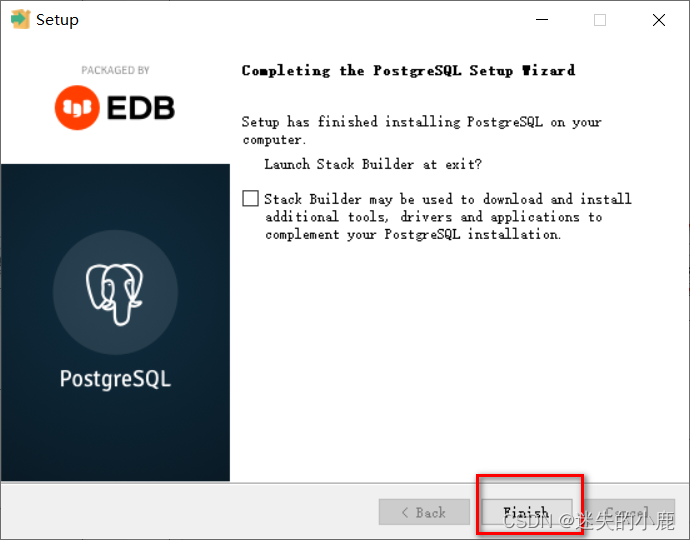
安装成功后的目录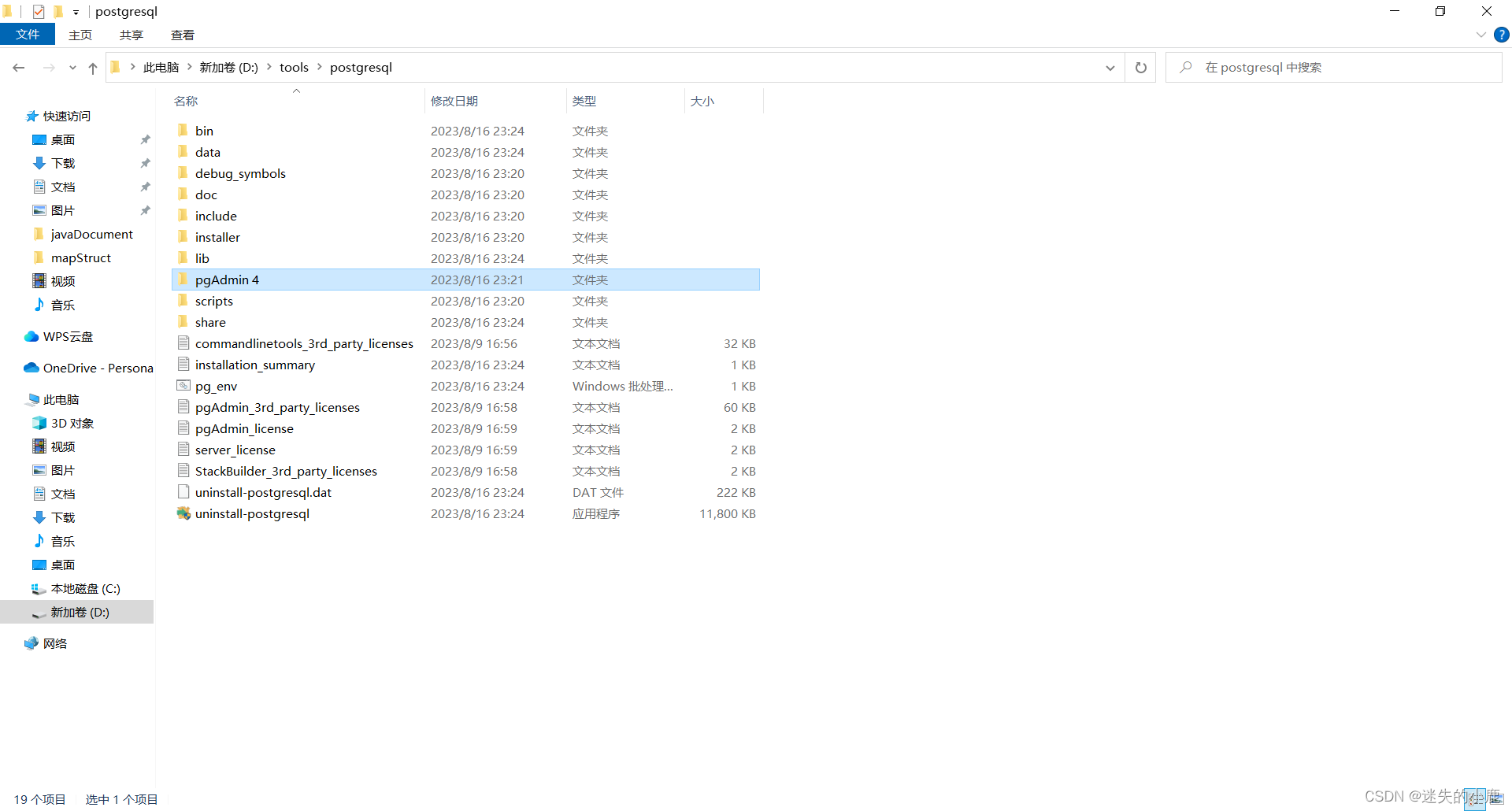
查看postgresql服务
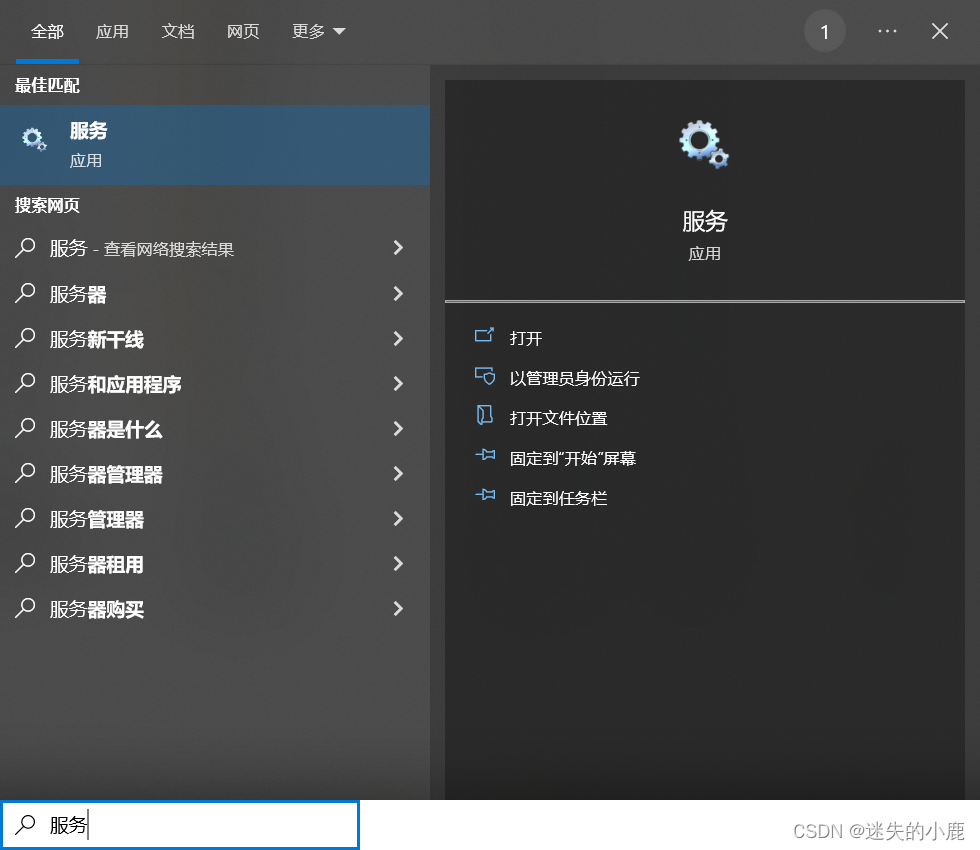
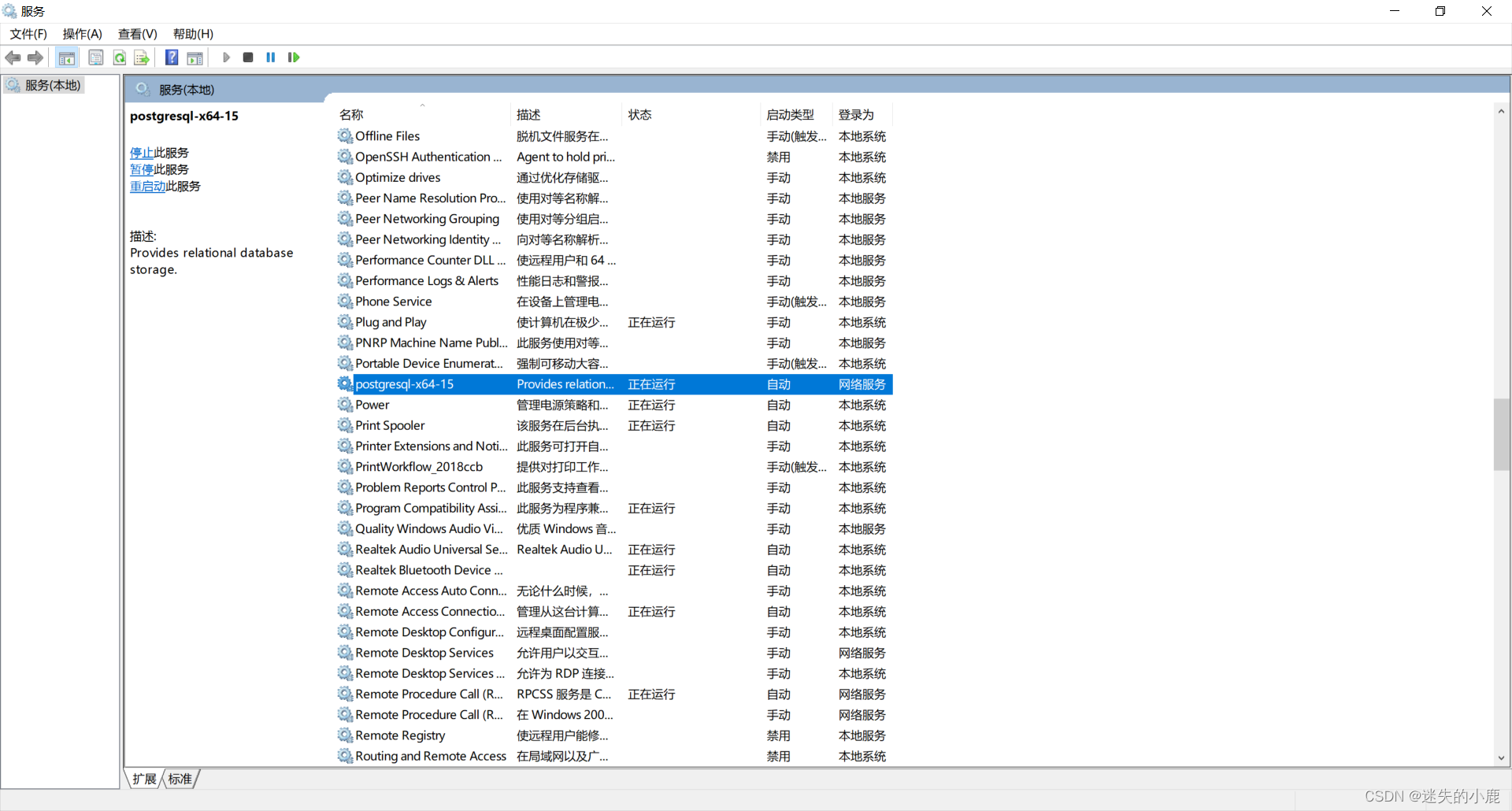
pgAdmin的使用
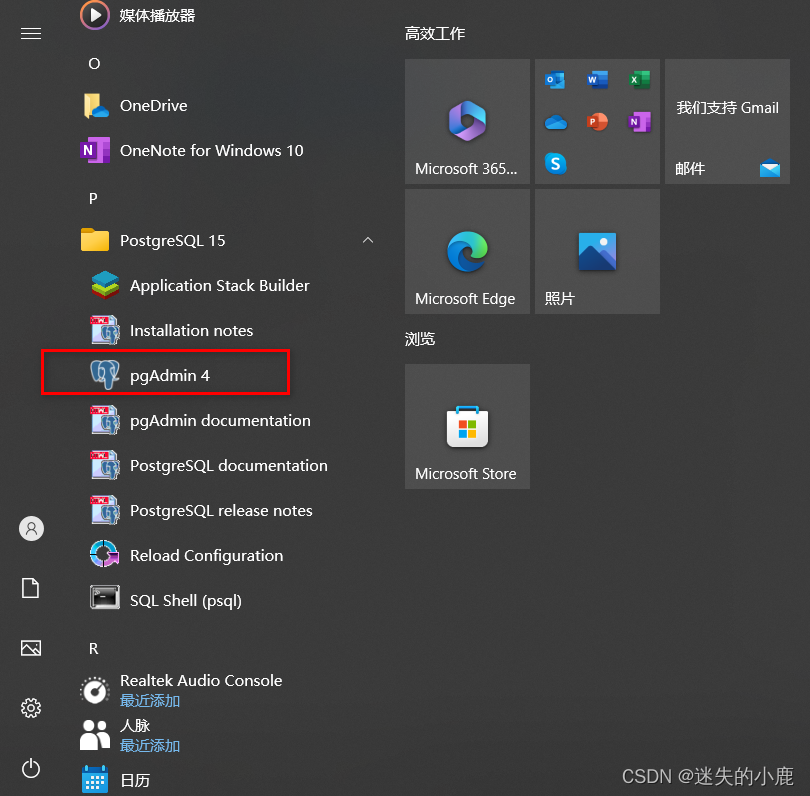
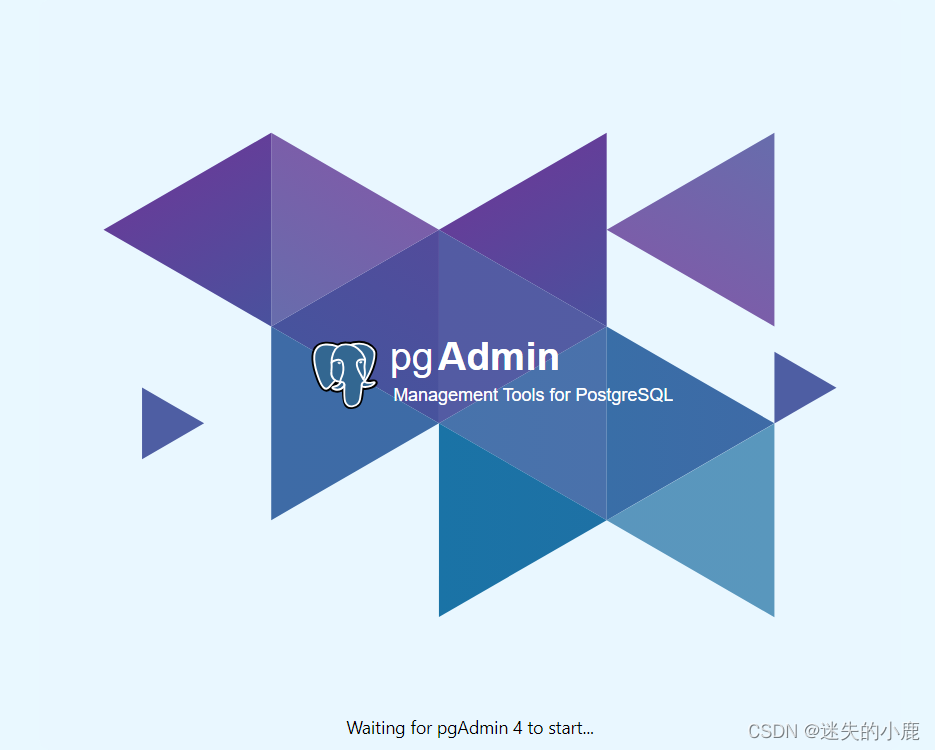
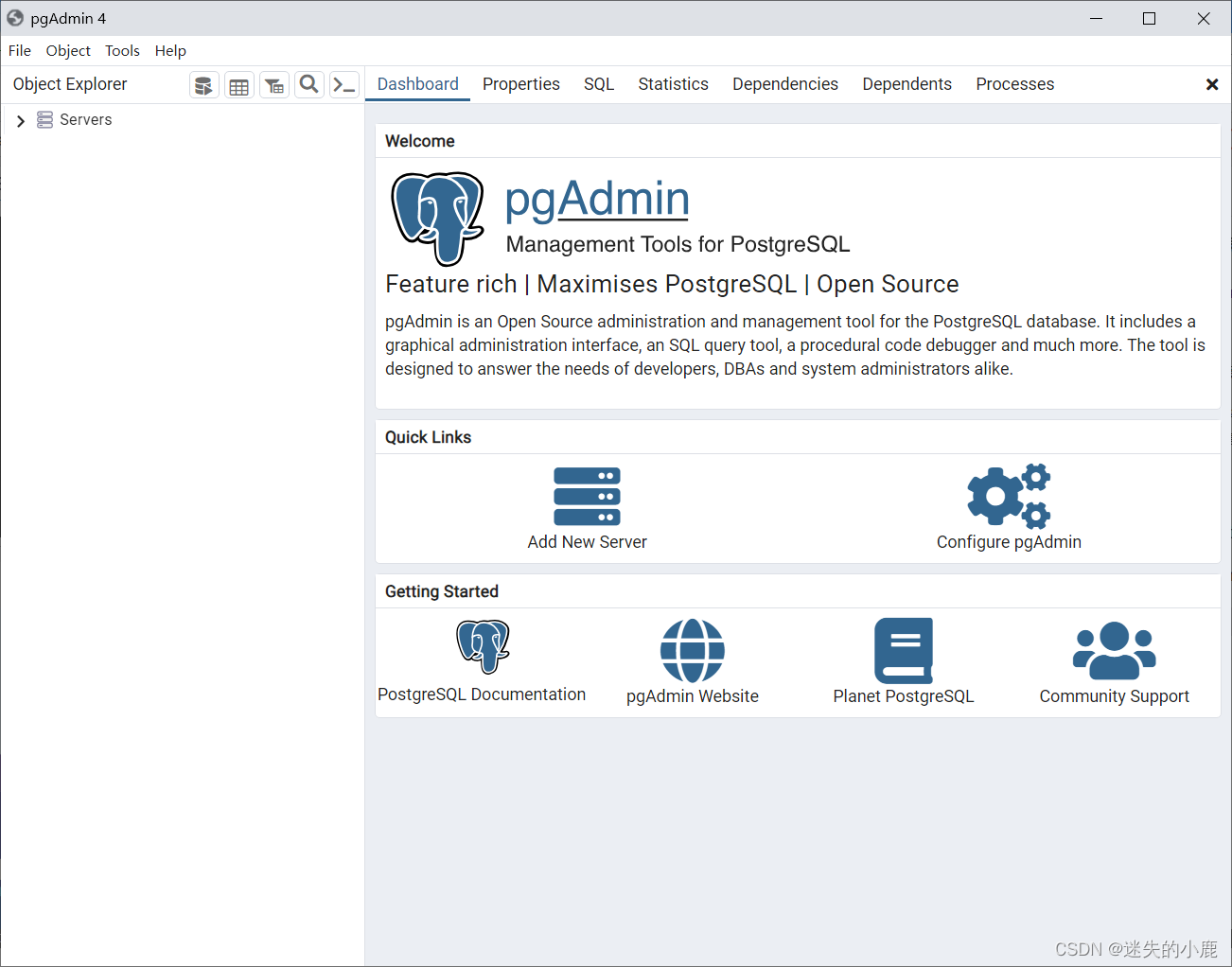
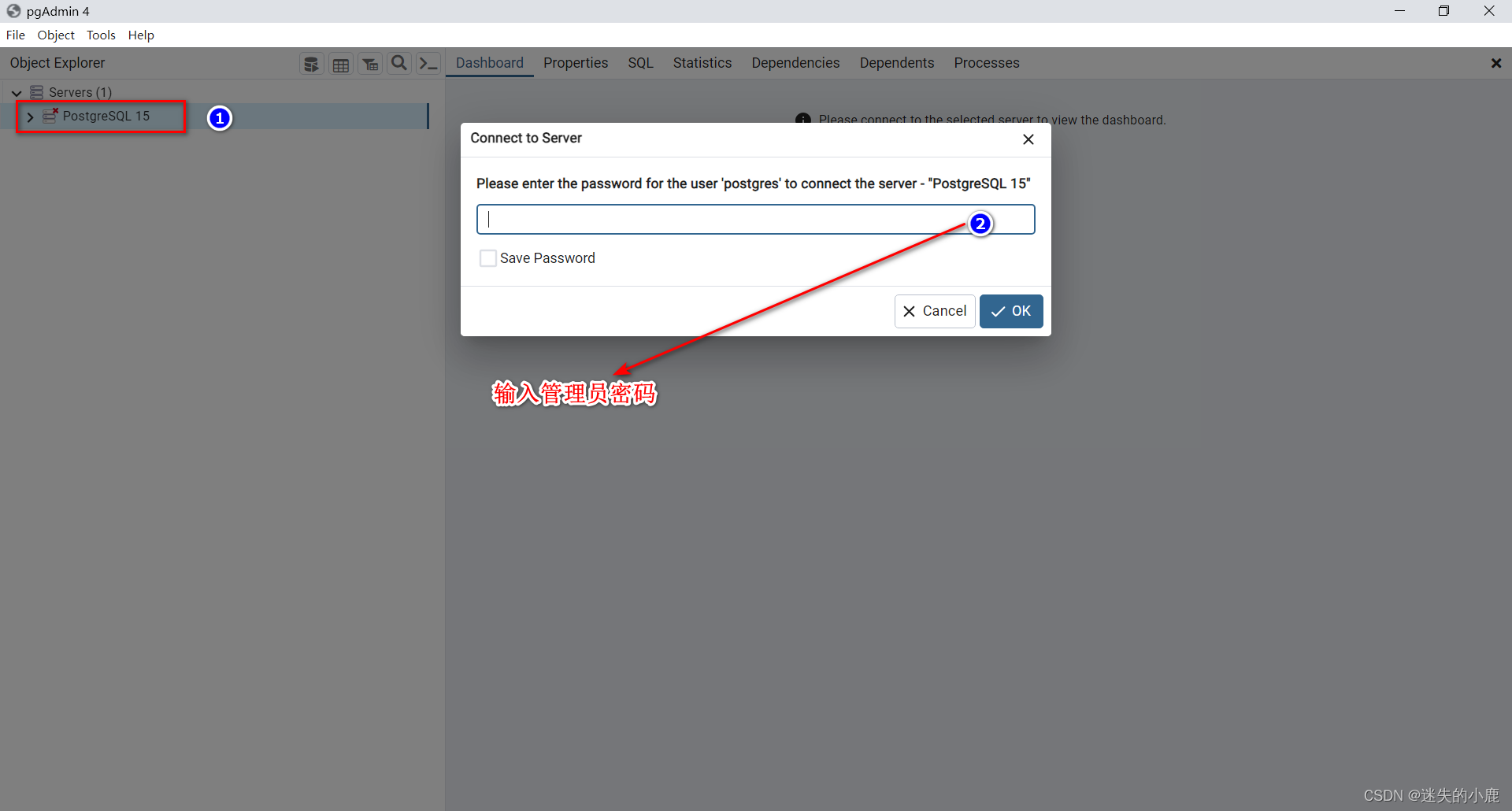
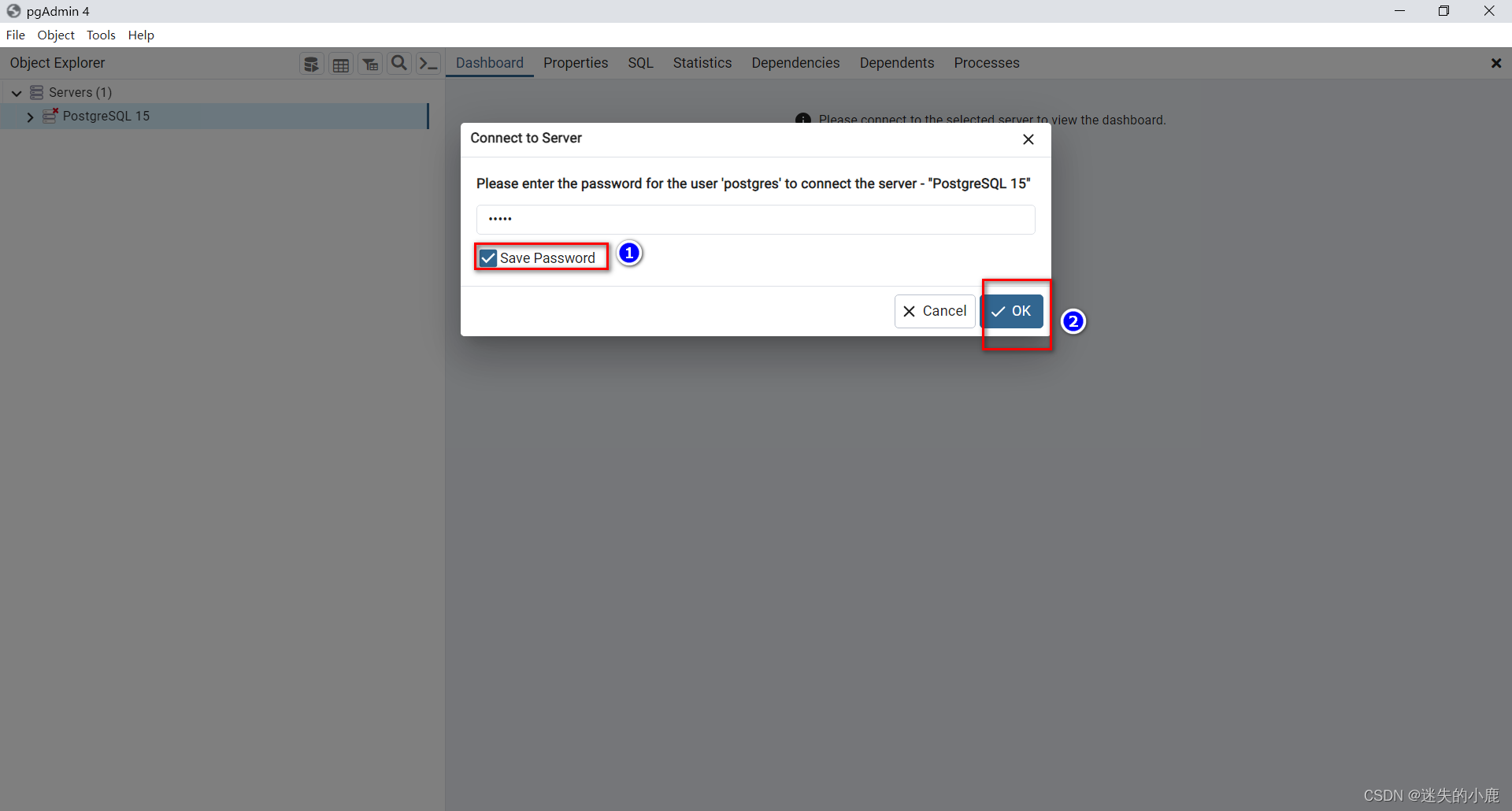
打开命令 行工具
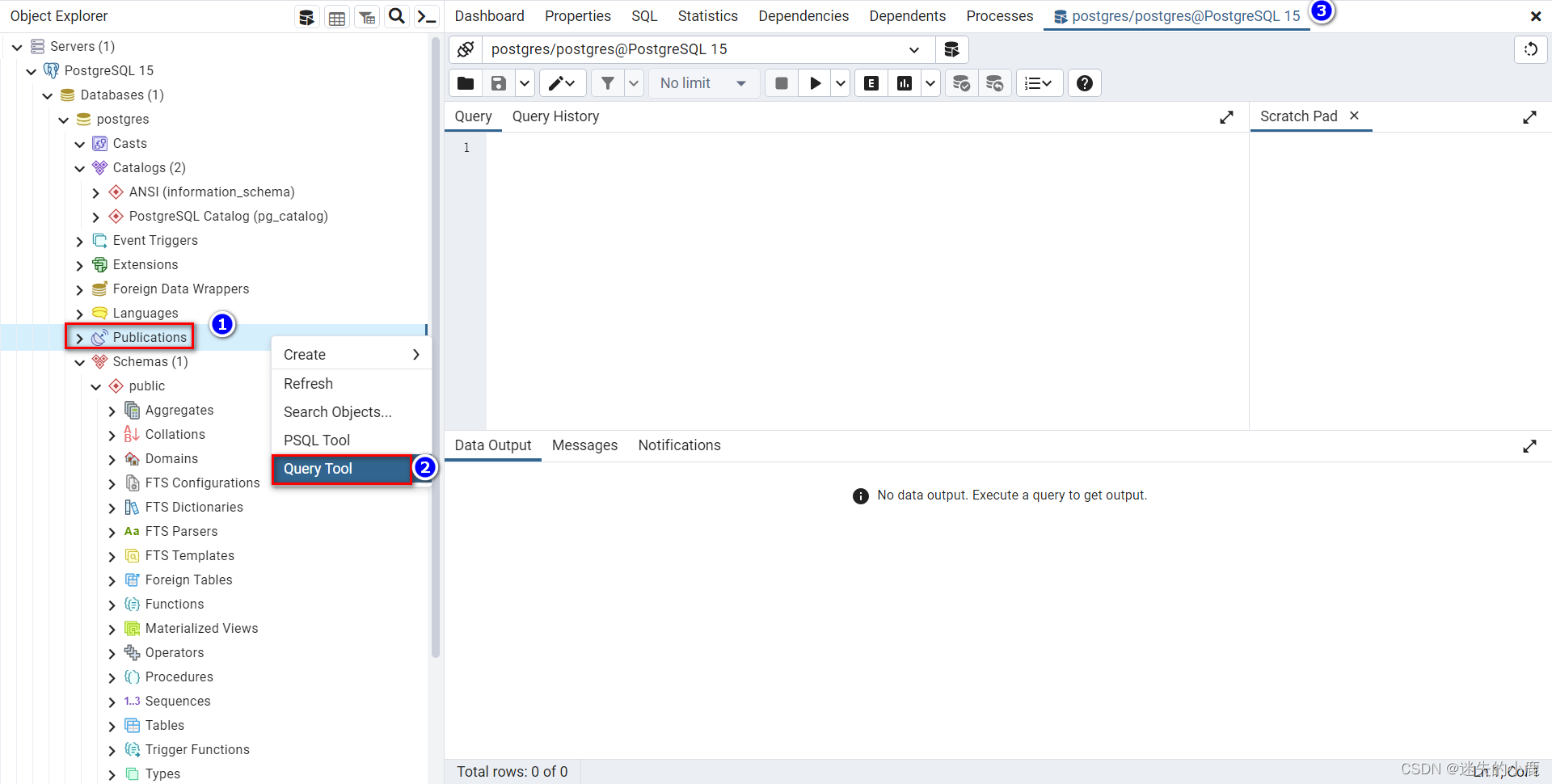
查询数据库版本
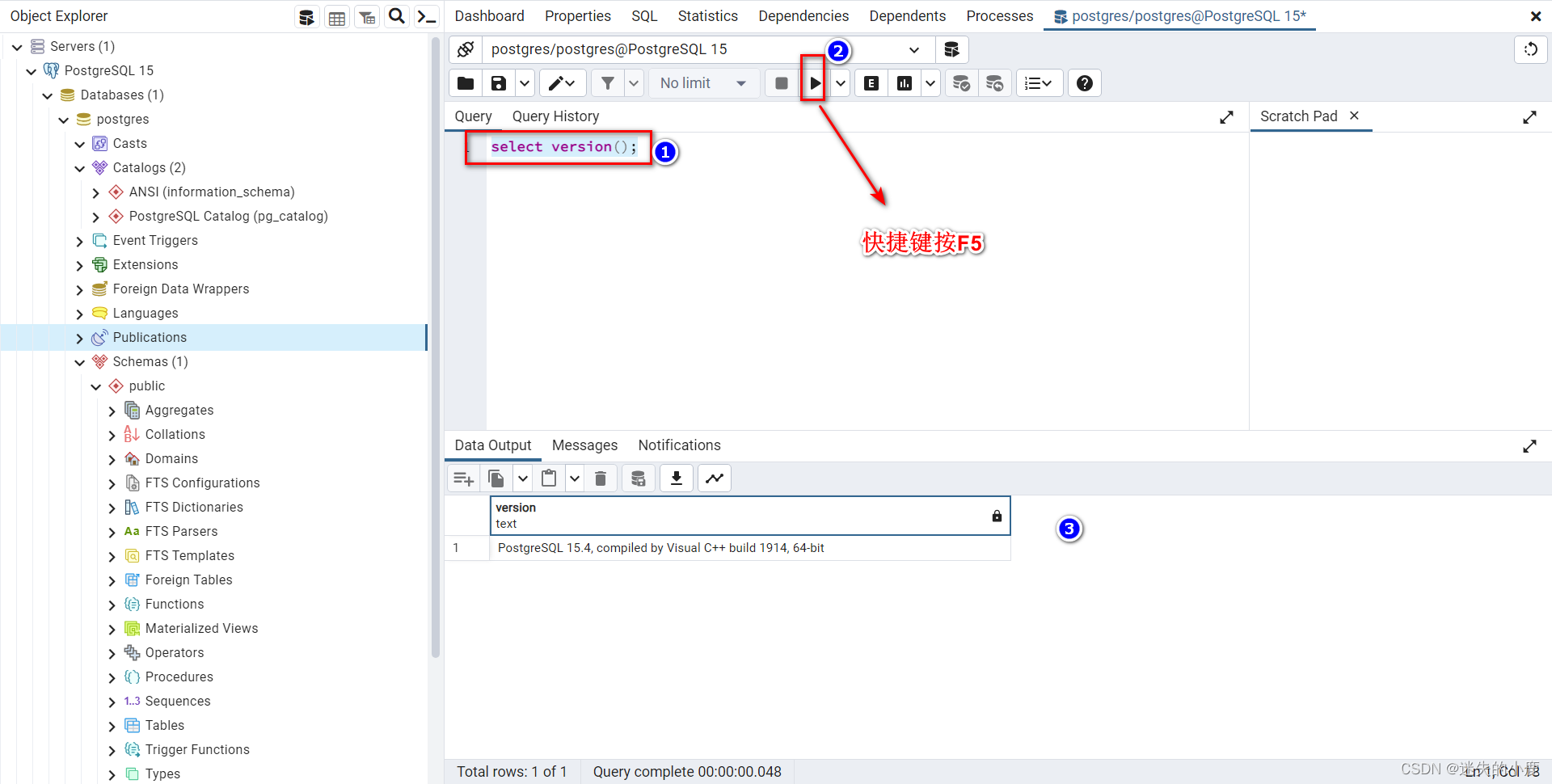
创建数据库
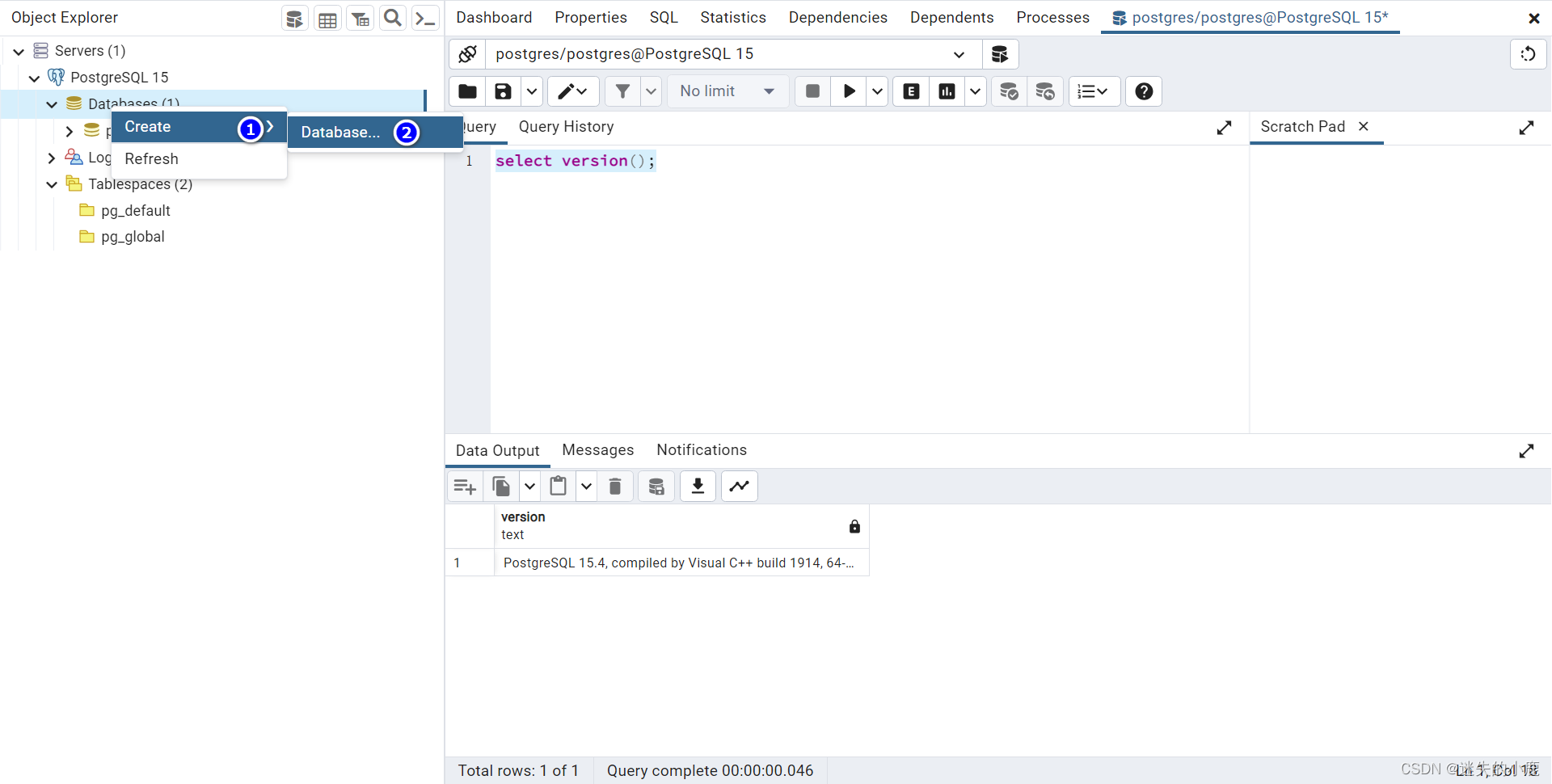
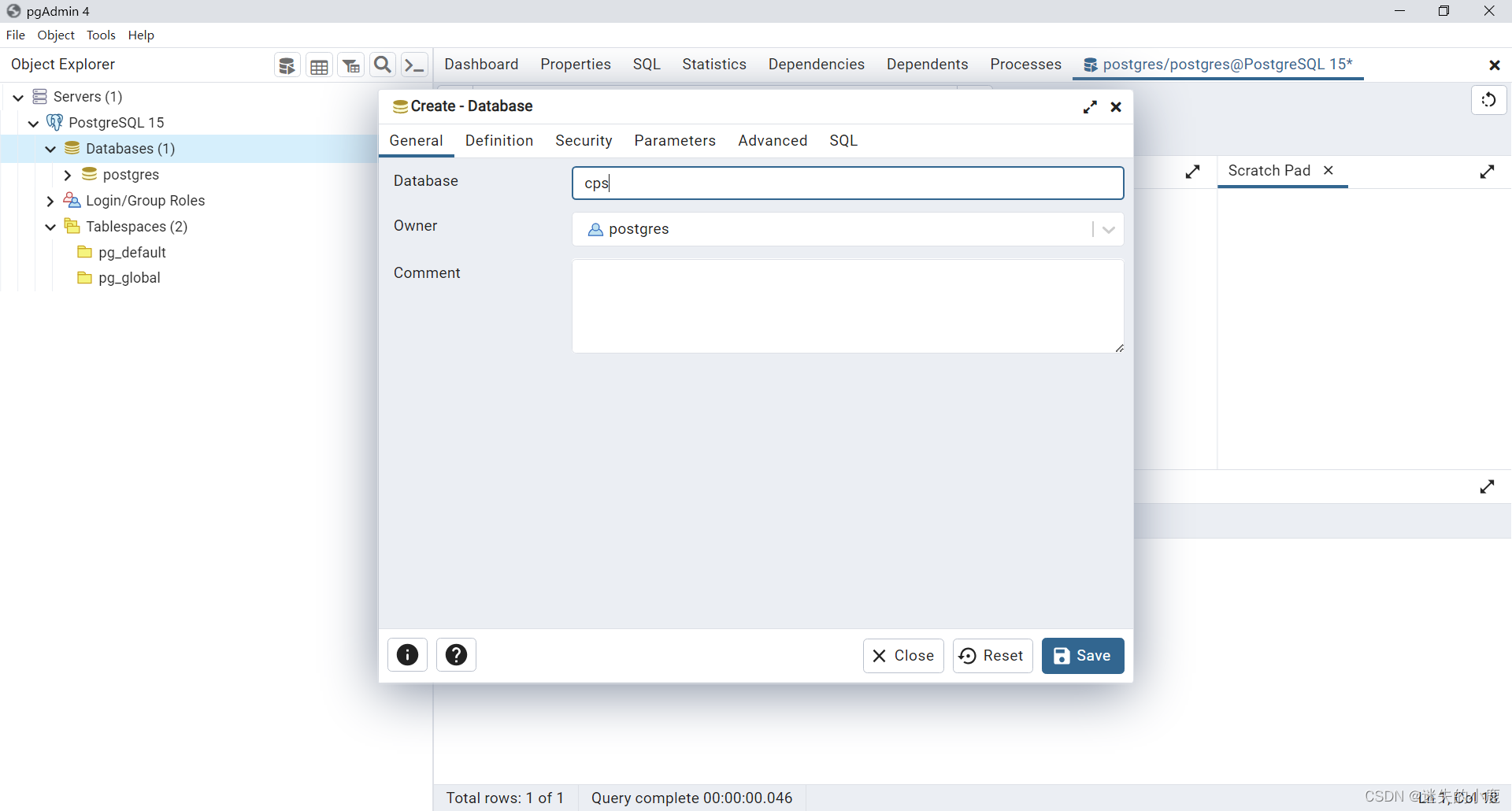
CREATE DATABASE cps
WITH
OWNER = postgres
ENCODING = 'UTF8'
CONNECTION LIMIT = -1
IS_TEMPLATE = False;